Beheben Sie, dass die iPhone-Nachrichtenbenachrichtigung nicht funktioniert
Veröffentlicht: 2021-08-25
Wenn Benachrichtigungen auf Ihrem iPhone keinen Ton von sich geben, verpassen Sie bestimmt wichtige Nachrichten von Freunden, Familie und Arbeit. Noch beunruhigender ist es, wenn Sie Ihr Smartphone nicht in der Hand oder in der Nähe haben, um das Display zu überprüfen. Lesen Sie daher diese umfassende Anleitung, um den Benachrichtigungston auf Ihrem iPhone wiederherzustellen und das Problem zu beheben, dass die iPhone-Nachrichtenbenachrichtigung nicht funktioniert. Es gibt zahlreiche Gründe für diesen Fehler, wie zum Beispiel:
- Systemweite Konfigurationsänderungen, die an Ihrem iPhone vorgenommen wurden.
- App-spezifische Probleme, da Sie die App-Benachrichtigungen möglicherweise versehentlich stummgeschaltet haben.
- Fehler in der auf Ihrem iPhone installierten iOS-Version.

Inhalt
- Beheben Sie, dass der Ton von iPhone-Textnachrichten im gesperrten Zustand nicht funktioniert
- Methode 1: Überprüfen Sie die Klingelton-/Lautstärketaste
- Methode 2: DND deaktivieren
- Methode 3: Stille Benachrichtigungen deaktivieren
- Methode 4: Tonbenachrichtigung aktivieren
- Methode 5: Überprüfen Sie die App-Benachrichtigungseinstellungen
- Methode 6: Benachrichtigungsbanner aktualisieren
- Methode 7: Trennen Sie Bluetooth-Geräte
- Methode 8: Apple Watch entkoppeln
- Methode 9: Stellen Sie Benachrichtigungstöne ein
- Methode 10: Installieren Sie fehlerhafte Apps erneut
- Methode 11: Aktualisieren Sie das iPhone
- Methode 12: Hard Reboot des iPhone
- Methode 13: Alle Einstellungen zurücksetzen
Korrigieren Sie, dass der Ton von iPhone-Textnachrichten im gesperrten Zustand nicht funktioniert
Was auch immer der Grund sein mag, die in diesem Artikel aufgeführten Methoden werden sicherlich das Problem beheben, dass der iPhone-Textnachrichtenton nicht funktioniert, wenn das Problem gesperrt ist, sodass Sie keine wichtigen Updates verpassen.
Methode 1: Überprüfen Sie die Klingelton-/Lautstärketaste
Die meisten iOS-Geräte verfügen über eine Seitentaste, die Audio deaktiviert. Daher müssen Sie überprüfen, ob dies die Ursache für dieses Problem ist.
- Suchen Sie auf Ihrem iPhone nach der Lautstärketaste Ihres Geräts und erhöhen Sie die Lautstärke.
- Überprüfen Sie den Seitenschalter für iPad-Modelle und schalten Sie ihn aus.
Methode 2: DND deaktivieren
Wenn sie aktiviert ist, schaltet die Funktion „Nicht stören“ eingehende Anrufe, Nachrichten und App-Benachrichtigungen auf iPhones stumm. Wenn Ihre Anwendungen Sie nicht über neue Nachrichten oder Aktualisierungen benachrichtigen, vergewissern Sie sich, dass „Nicht stören“ deaktiviert ist. Wenn es aktiviert ist, wird auf dem Sperrbildschirm ein Benachrichtigungssymbol für die Stummschaltung angezeigt. Sie können diese Funktion auf zwei Arten deaktivieren:
Option 1: Über das Kontrollzentrum
1. Ziehen Sie den Bildschirm nach unten, um das Control Center -Menü zu öffnen.
2. Tippen Sie auf das Halbmondsymbol , um die Funktion „Nicht stören“ auszuschalten.
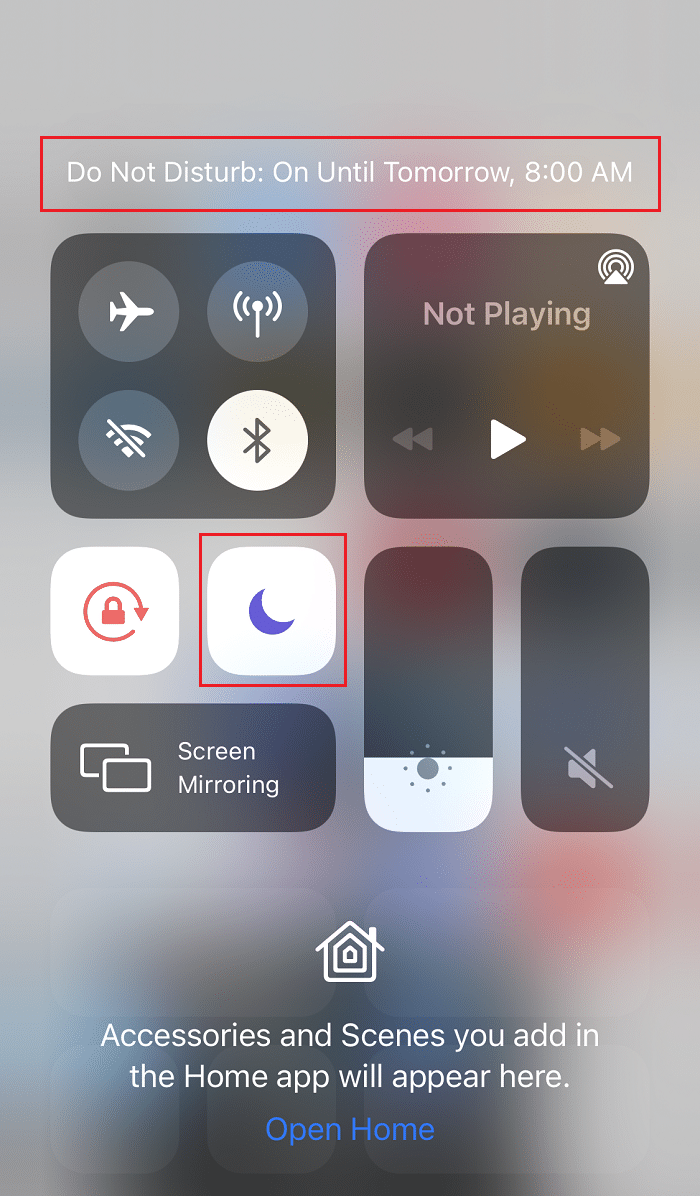
Möglichkeit 2: Über Einstellungen
1. Gehen Sie zu Einstellungen .
2. Schalten Sie jetzt „Nicht stören“ aus, indem Sie darauf tippen.
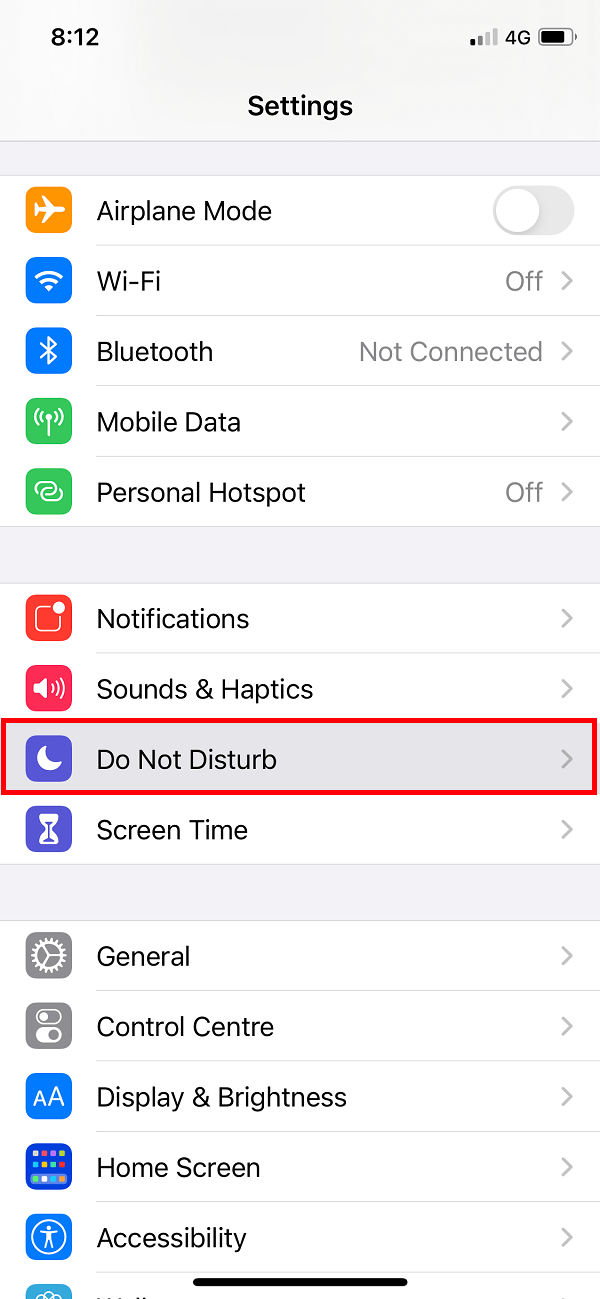
Sie sollten auch sicherstellen, dass für Ihr Telefon keine „Nicht stören“ -Zeitpläne geplant sind. DND deaktiviert App-Benachrichtigungen für die Dauer des angegebenen Zeitraums.
Methode 3: Stille Benachrichtigungen deaktivieren
Ein weiterer Grund, warum Sie möglicherweise keine Benachrichtigungstöne von einer App hören, könnte sein, dass sie so eingerichtet wurde, dass sie Sie darauf hinweist, Benachrichtigungen stattdessen leise zu übermitteln. Befolgen Sie die angegebenen Schritte, um stille Benachrichtigungen zu deaktivieren, um das Problem zu beheben, dass die iPhone-Nachrichtenbenachrichtigung nicht funktioniert:
1. Wischen Sie den Benachrichtigungsalarm von der Benachrichtigungszentrale nach links und tippen Sie auf Verwalten .
2. Wenn diese App so konfiguriert ist, dass sie Benachrichtigungen im Hintergrund ausgibt, wird die Schaltfläche Auffällig zustellen angezeigt.
3. Tippen Sie auf Auffällig zustellen , um die App wieder auf normale Benachrichtigungstöne einzustellen.
4. Wiederholen Sie die Schritte 1-3 für alle Apps, die keine Benachrichtigungstöne auf Ihrem iPhone ausgeben.
5. Alternativ können Sie Apps so einstellen, dass keine Benachrichtigungstöne ertönen, indem Sie auf die Option Leise liefern tippen.
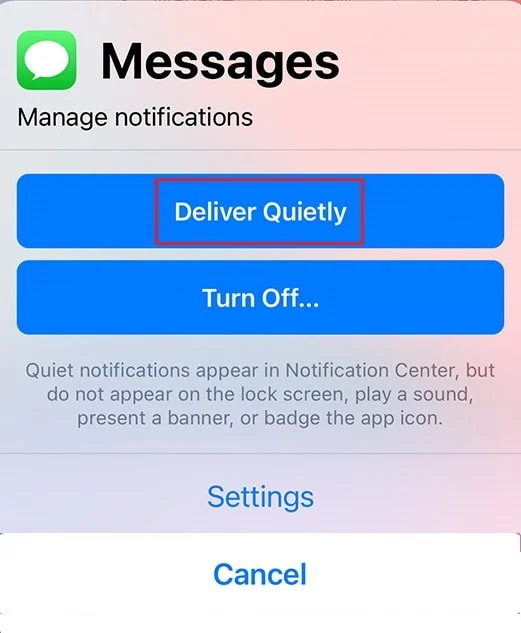
Lesen Sie auch: So beheben Sie, dass Twitter-Benachrichtigungen nicht funktionieren
Methode 4: Tonbenachrichtigung aktivieren
Es ist ziemlich offensichtlich, dass Sie Tonbenachrichtigungen auf Ihrem iPhone aktivieren müssen, um benachrichtigt zu werden. Wenn Sie feststellen, dass eine App Sie nicht mehr über Benachrichtigungstöne benachrichtigt, suchen Sie nach der App-Benachrichtigung und schalten Sie sie bei Bedarf ein. Befolgen Sie dazu die angegebenen Schritte:
1. Gehen Sie zum Menü Einstellungen .
2. Tippen Sie dann auf Benachrichtigungen .
3. Tippen Sie hier auf die Anwendung , deren Benachrichtigungston nicht funktioniert.
4. Schalten Sie Töne ein, um Benachrichtigungstöne zu erhalten.
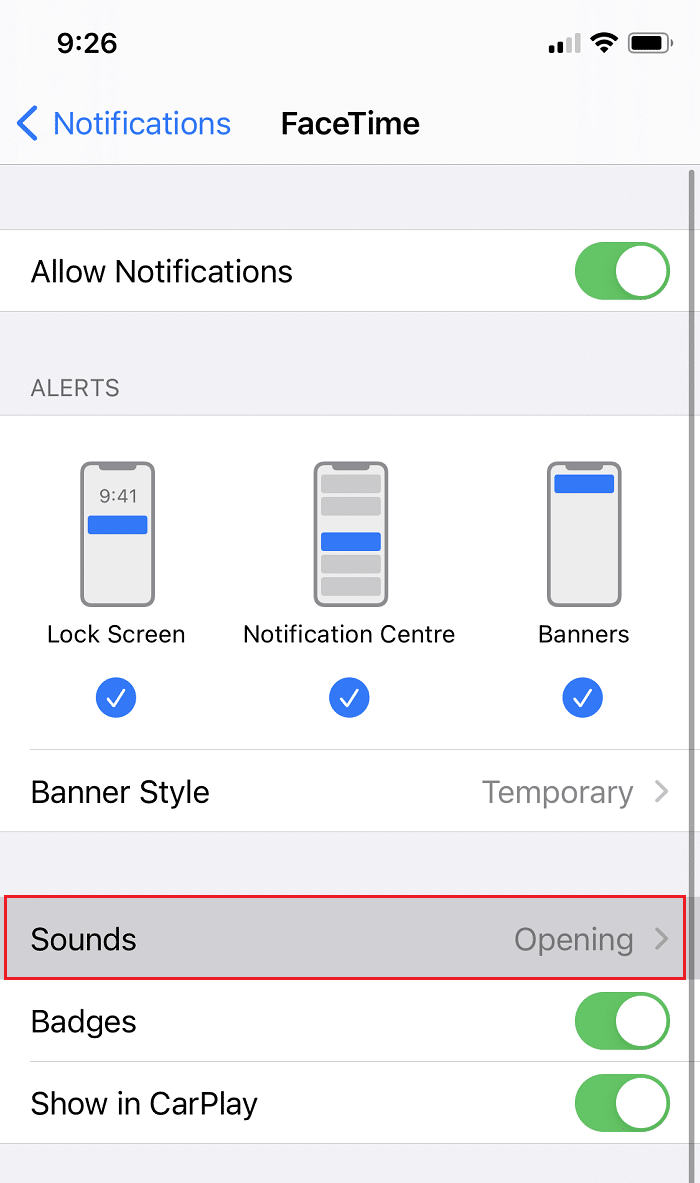
Methode 5: Überprüfen Sie die App-Benachrichtigungseinstellungen
Einige Apps haben Benachrichtigungseinstellungen, die von den Benachrichtigungseinstellungen Ihres Telefons getrennt sind. Wenn eine App keine Benachrichtigungstöne für Text- oder Anrufbenachrichtigungen ausgibt, überprüfen Sie die In-App-Benachrichtigungseinstellungen für diese bestimmte App. Prüfen Sie, ob der akustische Alarm eingeschaltet ist. Wenn dies nicht der Fall ist, schalten Sie es ein, um den Fehler zu beheben, dass die iPhone-Nachrichtenbenachrichtigung nicht funktioniert.
Methode 6: Benachrichtigungsbanner aktualisieren
Oft erscheinen neue Textbenachrichtigungen, verschwinden aber so schnell, dass Sie sie verpassen. Glücklicherweise können Sie Ihre Benachrichtigungsbanner von temporär in dauerhaft umwandeln, um zu beheben, dass der Ton von iPhone-Textnachrichten nicht funktioniert, wenn das Problem gesperrt ist. Bei permanenten Bannern müssen Sie einige Maßnahmen ergreifen, bevor sie verschwinden, während temporäre Banner in kurzer Zeit verschwinden. Obwohl beide Arten von Bannern oben auf dem iPhone-Bildschirm sichtbar sind, würden Ihnen permanente Banner die Zeit geben, das wichtige Update durchzugehen und entsprechend zu handeln. Versuchen Sie, wie folgt zu dauerhaften Bannern zu wechseln:
1. Gehen Sie zum Menü Einstellungen .
2. Tippen Sie auf Benachrichtigungen und dann auf Nachrichten.
3. Tippen Sie als Nächstes auf Bannerstil , wie unten abgebildet.
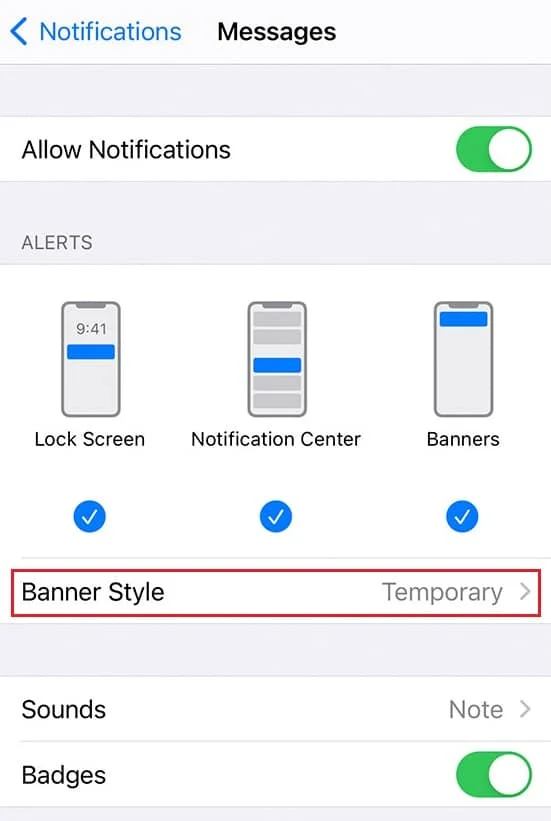
4. Wählen Sie Dauerhaft aus, um den Bannertyp zu ändern.
Lesen Sie auch: So zeigen Sie die LinkedIn Desktop-Site von Ihrem Android/iOS aus an
Methode 7: Trennen Sie Bluetooth-Geräte
Wenn Sie Ihr iPhone kürzlich mit einem Bluetooth-Gerät verbunden haben, besteht die Verbindung möglicherweise noch. In solchen Szenarien sendet iOS Benachrichtigungen an dieses Gerät und nicht an Ihr iPhone. Um das Problem zu beheben, dass die iPhone-Nachrichtenbenachrichtigung nicht funktioniert, trennen Sie Bluetooth-Geräte, indem Sie die folgenden Schritte ausführen:
1. Öffnen Sie die Einstellungen- App.
2. Tippen Sie wie gezeigt auf Bluetooth .
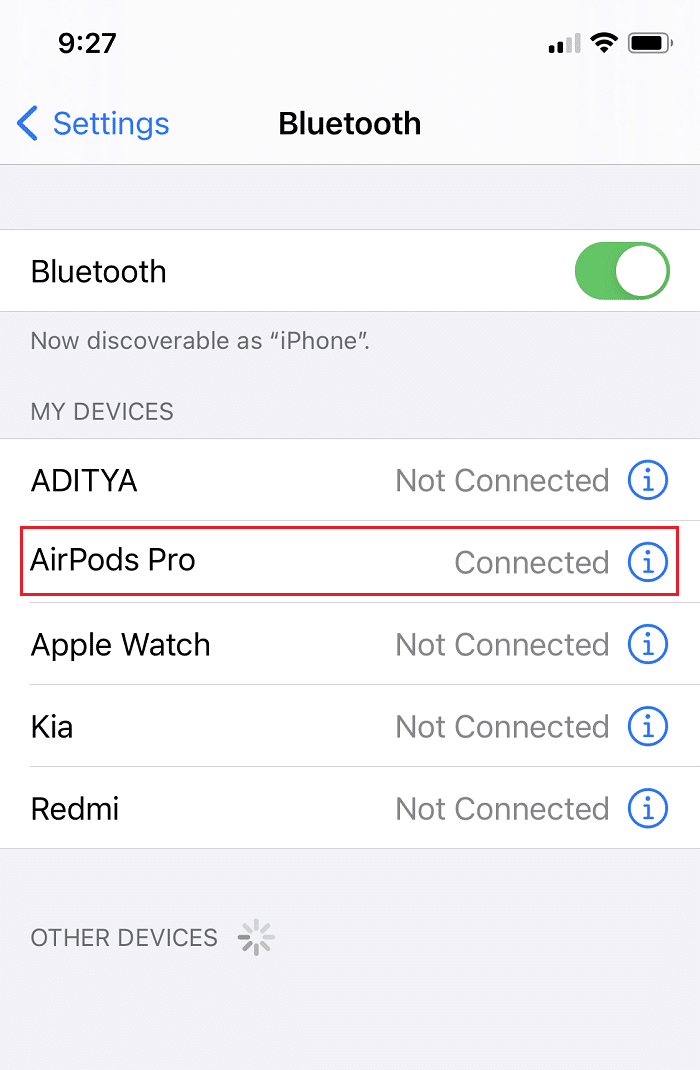

3. Sie können die Bluetooth-Geräte anzeigen, die derzeit mit Ihrem iPhone verbunden sind.
4. Trennen oder entkoppeln Sie dieses Gerät hier.
Methode 8: Apple Watch entkoppeln
Wenn Sie Ihr iPhone mit Ihrer Apple Watch verbinden, gibt das iPhone keinen Ton aus, wenn eine neue Textnachricht empfangen wird. Tatsächlich sendet iOS alle Benachrichtigungen an Ihre Apple Watch, insbesondere wenn Ihr iPhone gesperrt ist. Daher kann es so aussehen, als ob der Ton von iPhone-Textnachrichten im gesperrten Zustand nicht funktioniert.
Hinweis: Es ist nicht möglich, gleichzeitig auf der Apple Watch und dem iPhone einen akustischen Alarm zu erhalten. Je nachdem, ob Ihr iPhone gesperrt ist oder nicht, ist es entweder das eine oder das andere.
Wenn Sie Probleme mit Benachrichtigungen haben, die nicht richtig auf Ihre Apple Watch umgeleitet werden,
1. Trennen Sie Ihre Apple Watch von Ihrem iPhone.
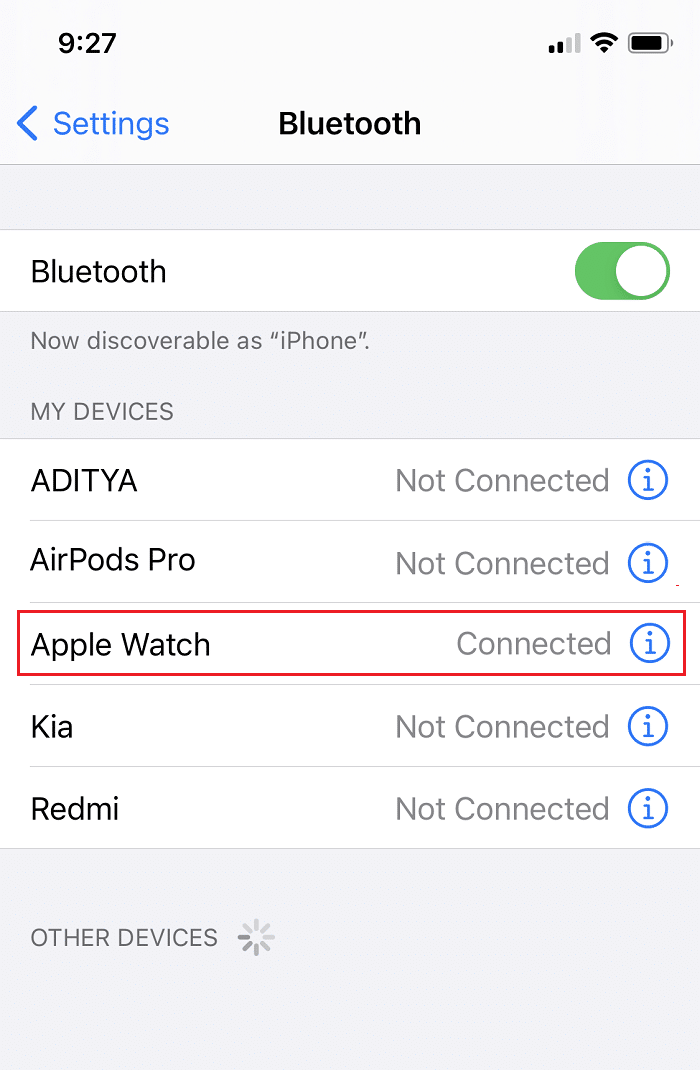
2. Koppeln Sie es dann erneut mit Ihrem iPhone.
Methode 9: Stellen Sie Benachrichtigungstöne ein
Wenn Sie eine neue SMS oder eine Benachrichtigung auf Ihrem iPhone erhalten, wird ein Benachrichtigungston abgespielt. Was passiert, wenn Sie vergessen, einen Warnton für bestimmte Apps einzustellen? In einem solchen Szenario gibt Ihr Telefon keine Töne aus, wenn eine neue Benachrichtigung angezeigt wird. Daher werden wir bei dieser Methode Benachrichtigungstöne einstellen, um das Problem zu beheben, dass die iPhone-Nachrichtenbenachrichtigung nicht funktioniert.
1. Gehen Sie zum Menü Einstellungen .
2. Tippen Sie wie gezeigt auf Sounds & Haptics .
3. Tippen Sie unter Sounds and Vibration Patterns auf Text Tone , wie hervorgehoben.
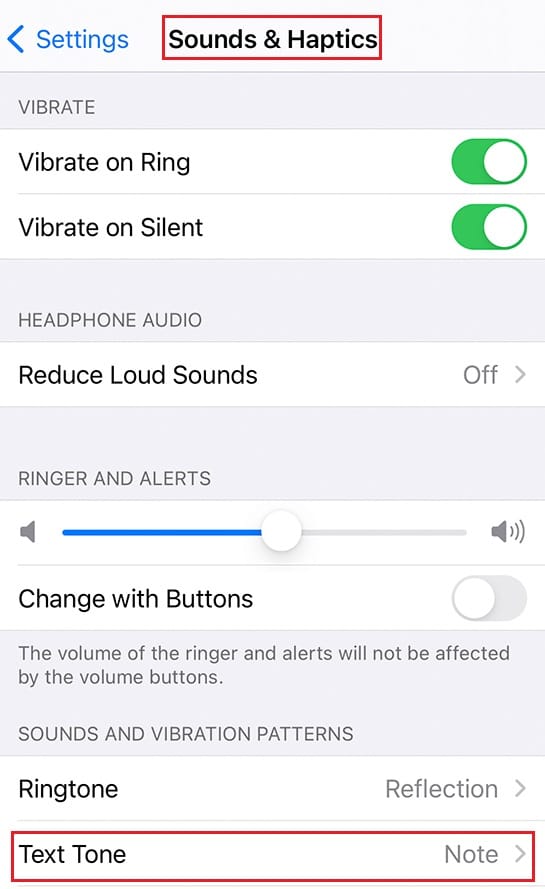
4. Wählen Sie Ihre Warntöne und Klingeltöne aus der angegebenen Tonliste aus.
Hinweis: Wählen Sie einen Ton, der einzigartig und laut genug ist, damit Sie ihn bemerken.
5. Gehen Sie zurück zum Bildschirm Sounds & Haptics . Überprüfen Sie andere Dienste und Apps, nämlich Mail, Voicemail, AirDrop usw., und stellen Sie auch ihre Warntöne ein.
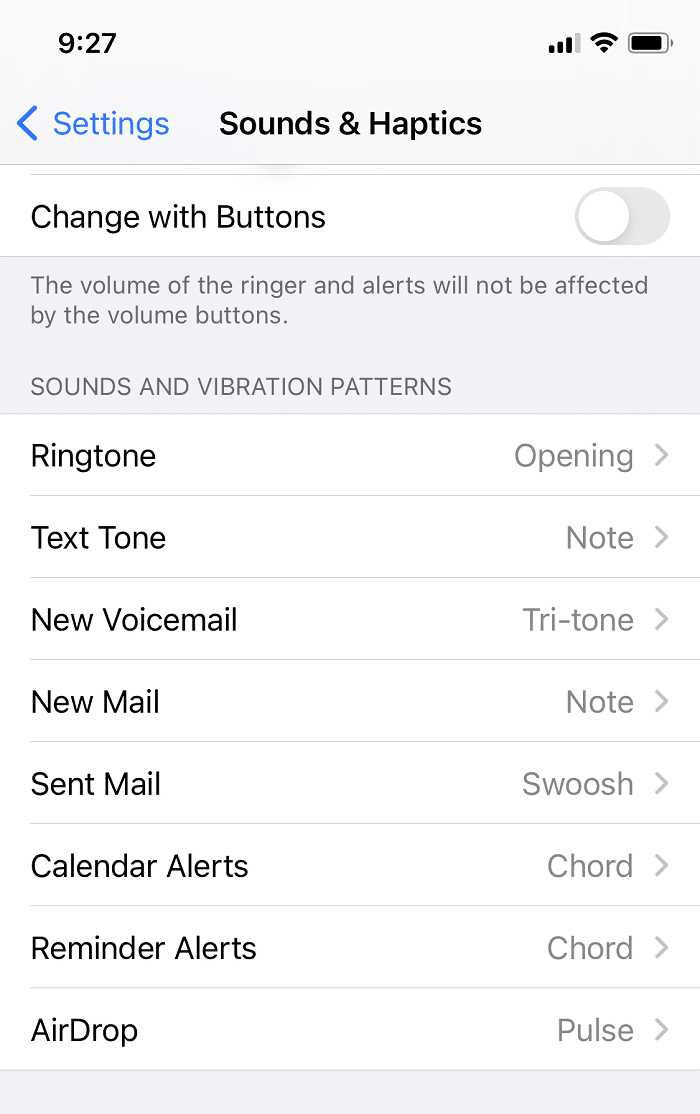
Methode 10: Installieren Sie fehlerhafte Apps erneut
Wenn das Problem, dass die iPhone-Nachrichtenbenachrichtigung nicht funktioniert, nur bei einigen bestimmten Apps weiterhin besteht, sollte die Neuinstallation dieser Apps helfen. Das Löschen einer App und das erneute Herunterladen aus dem App Store kann das Problem beheben, dass iPhone-Textbenachrichtigungen nicht funktionieren.
Hinweis: Einige integrierte Apple iOS-Anwendungen können nicht von Ihrem Gerät entfernt werden, daher wird die Option zum Löschen solcher Anwendungen nicht angezeigt.
So geht's:
1. Gehen Sie zum Startbildschirm Ihres iPhones.
2. Halten Sie eine App einige Sekunden lang gedrückt.
3. Tippen Sie auf App entfernen > App löschen .
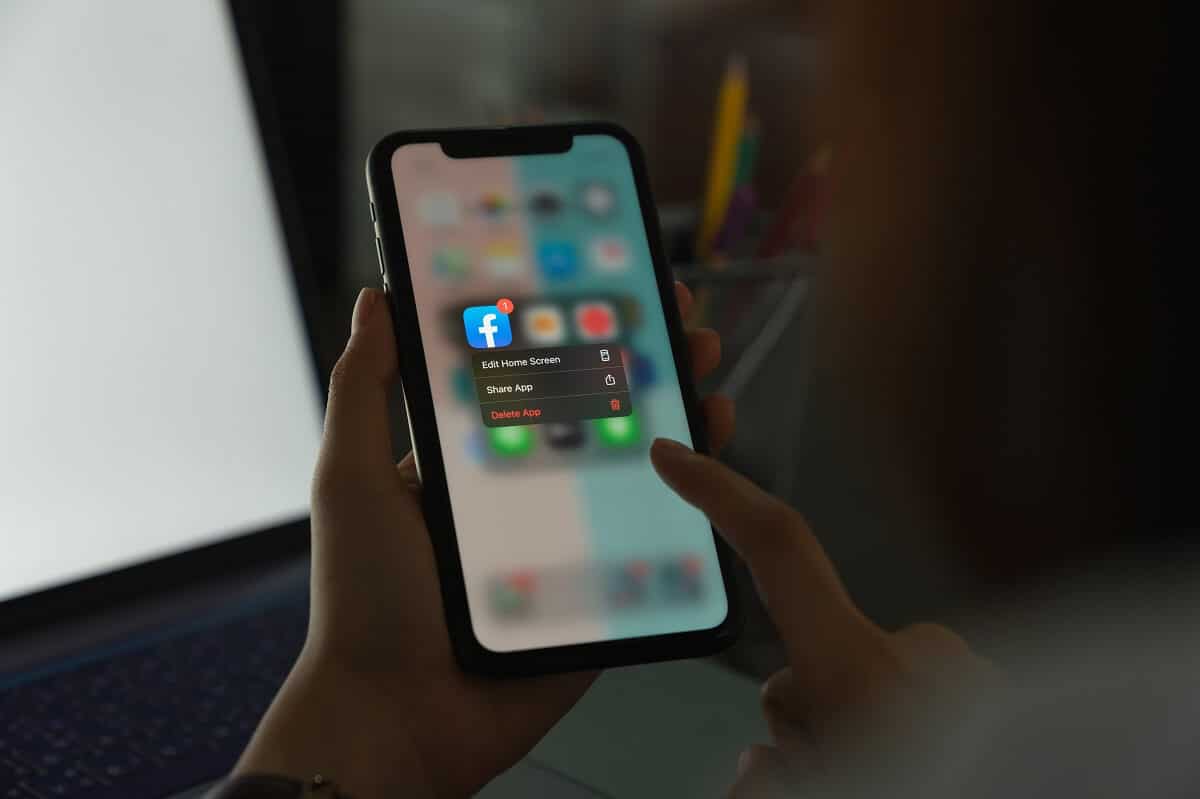
Da wir alle möglichen Geräteeinstellungen überprüft und Probleme mit den Apps durch Neuinstallation behoben haben, werden wir nun Lösungen diskutieren, um die Gesamtfunktion des iPhones in den nachfolgenden Methoden zu verbessern. Dies hilft, alle Fehler im Gerät zu beheben, einschließlich des Problems, dass Texttonbenachrichtigungen nicht funktionieren.
Lesen Sie auch: Beheben Sie den Fehler „Keine SIM-Karte installiert“ auf dem iPhone
Methode 11: Aktualisieren Sie das iPhone
Eine bittere Wahrheit über Apple oder Android iOS und so ziemlich jedes Betriebssystem ist, dass sie mit Fehlern gespickt sind. Das Problem, dass die iPhone-Nachrichtenbenachrichtigung nicht funktioniert, kann als Folge eines Fehlers in Ihrem iPhone-Betriebssystem auftreten. Glücklicherweise sind Systemupdates von OEMs in der Lage, Fehler zu beseitigen, die in früheren iOS-Versionen gefunden wurden. Daher sollten Sie versuchen, Ihre iOS-Software auf die neueste Version zu aktualisieren.
Hinweis: Stellen Sie sicher, dass Sie über genügend Batterieprozentsatz und eine stabile Internetverbindung verfügen, um Updates herunterzuladen und zu installieren.
Führen Sie die folgenden Schritte aus, um Ihr iOS zu aktualisieren:
1. Gehen Sie zum Menü Einstellungen
2. Tippen Sie auf Allgemein
3. Tippen Sie wie unten gezeigt auf Software-Update .
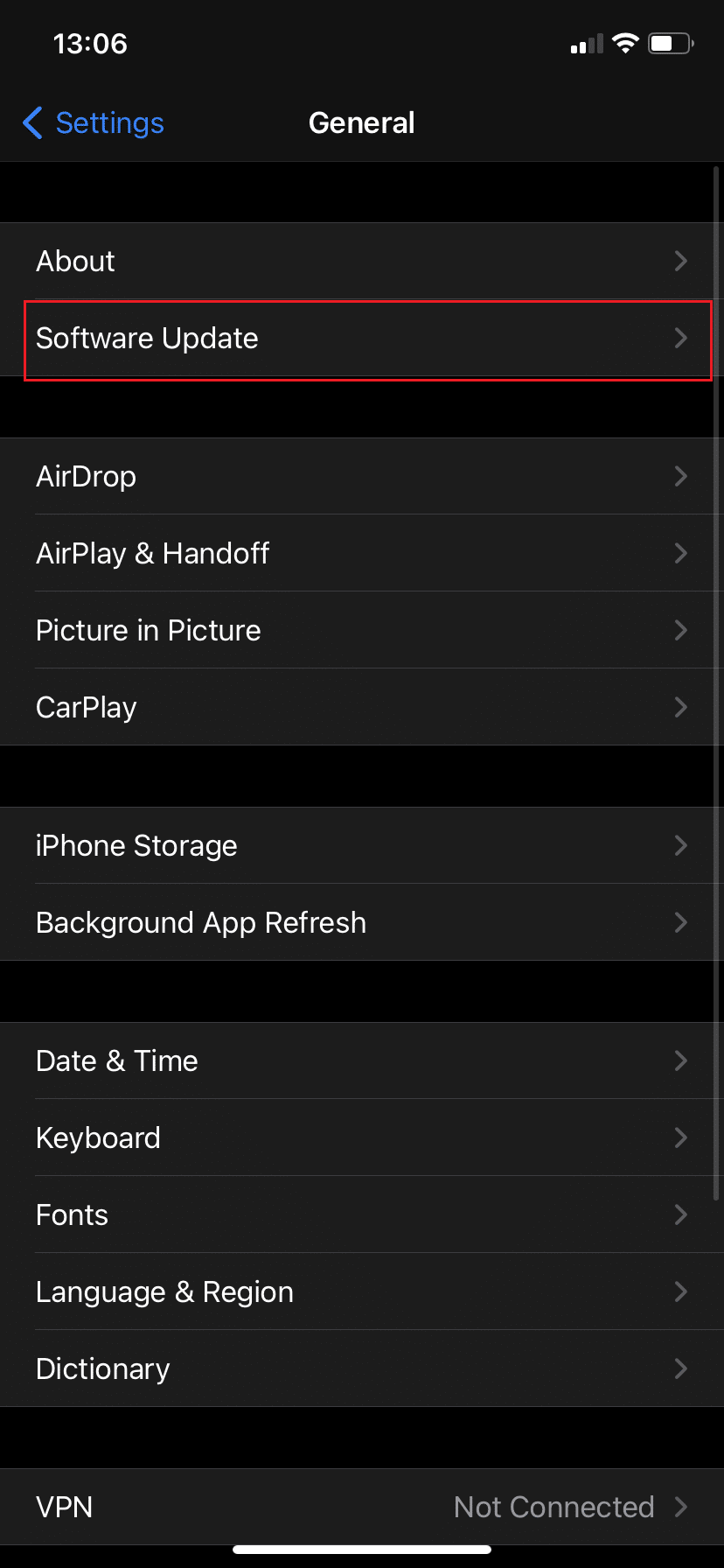
4A: Tippen Sie auf Download and Install , um das verfügbare Update zu installieren.
4B. Wenn eine Meldung angezeigt wird, die besagt, dass Ihre Software auf dem neuesten Stand ist, fahren Sie mit der nächsten Methode fort.
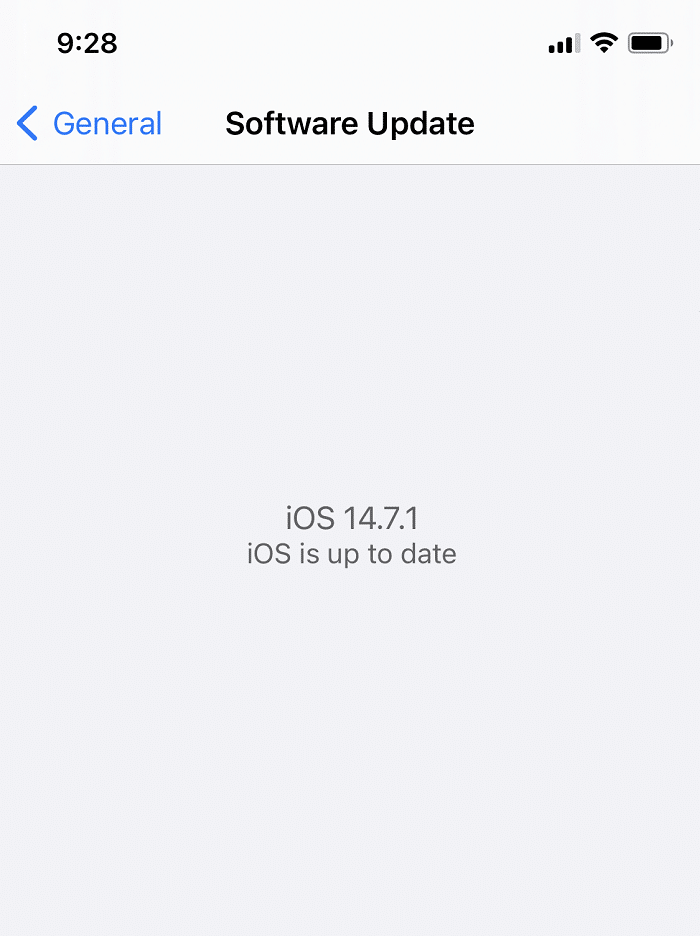
Methode 12: Hard Reboot des iPhone
Um zu beheben, dass der iPhone-Textnachrichtenton im gesperrten Zustand nicht funktioniert, können Sie die grundlegendste Methode zur Fehlerbehebung bei der Hardware ausprobieren, d. h. einen harten Neustart. Diese Methode hat für viele iOS-Benutzer funktioniert, daher ist es ein Muss, sie auszuprobieren. Führen Sie die folgenden Schritte aus, um Ihr iPhone hart neu zu starten:
Für iPhone X und neuere Modelle
- Drücken Sie dann kurz die Lauter-Taste .
- Machen Sie dasselbe mit der Leiser-Taste.
- Halten Sie nun die Seitentaste gedrückt.
- Lassen Sie die Taste los, wenn das Apple-Logo angezeigt wird.
Für iPhone 8
- Halten Sie gleichzeitig die Tasten Sperren + Lauter/ Leiser gedrückt.
- Halten Sie die Tasten so lange gedrückt, bis die Option zum Ausschalten schieben angezeigt wird.
- Lassen Sie nun alle Tasten los und wischen Sie den Schieberegler nach rechts vom Bildschirm.
- Dadurch wird das iPhone heruntergefahren. Warten Sie 10-15 Sekunden.
- Befolgen Sie Schritt 1 , um es wieder einzuschalten.
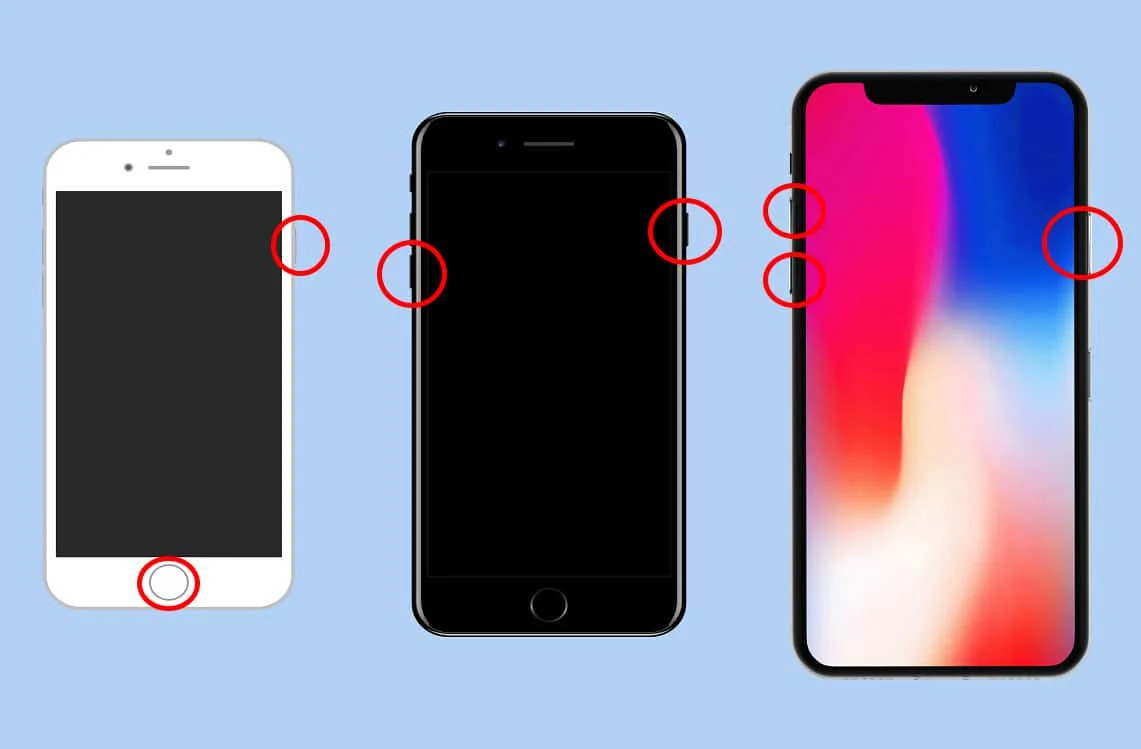
Um zu erfahren, wie Sie einen Neustart früherer iPhone-Modelle erzwingen können, lesen Sie hier.
Methode 13: Alle Einstellungen zurücksetzen
Das Zurücksetzen Ihrer iPhone-Einstellungen auf die Werkseinstellungen wird sicherlich dazu beitragen, das Problem zu beheben, dass die iPhone-Nachrichtenbenachrichtigung nicht funktioniert.
Hinweis: Durch das Zurücksetzen werden alle vorherigen Einstellungen und Anpassungen gelöscht, die Sie an Ihrem iPhone vorgenommen haben. Denken Sie auch daran, alle Ihre Daten zu sichern, um Datenverluste zu vermeiden.
1. Gehen Sie zum Menü Einstellungen
2. Tippen Sie auf Allgemein .
3. Scrollen Sie zum unteren Rand des Bildschirms und tippen Sie wie gezeigt auf Zurücksetzen .
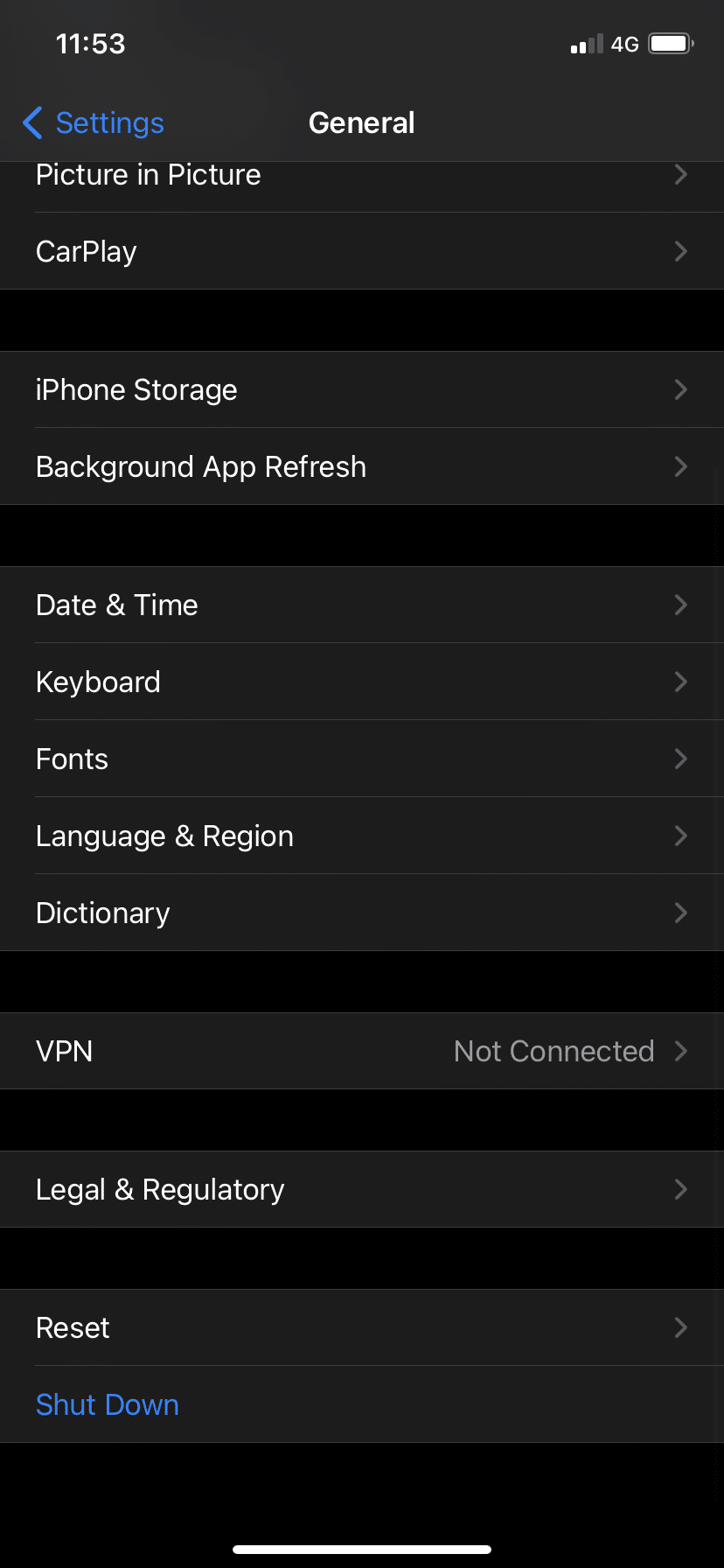
4. Tippen Sie als Nächstes wie abgebildet auf Alle Einstellungen zurücksetzen .
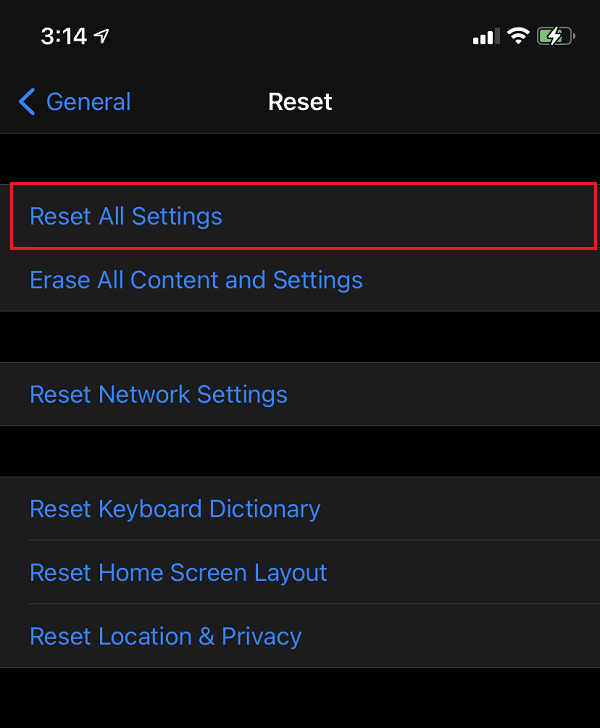
5. Geben Sie Ihr Gerätekennwort ein, wenn Sie dazu aufgefordert werden.
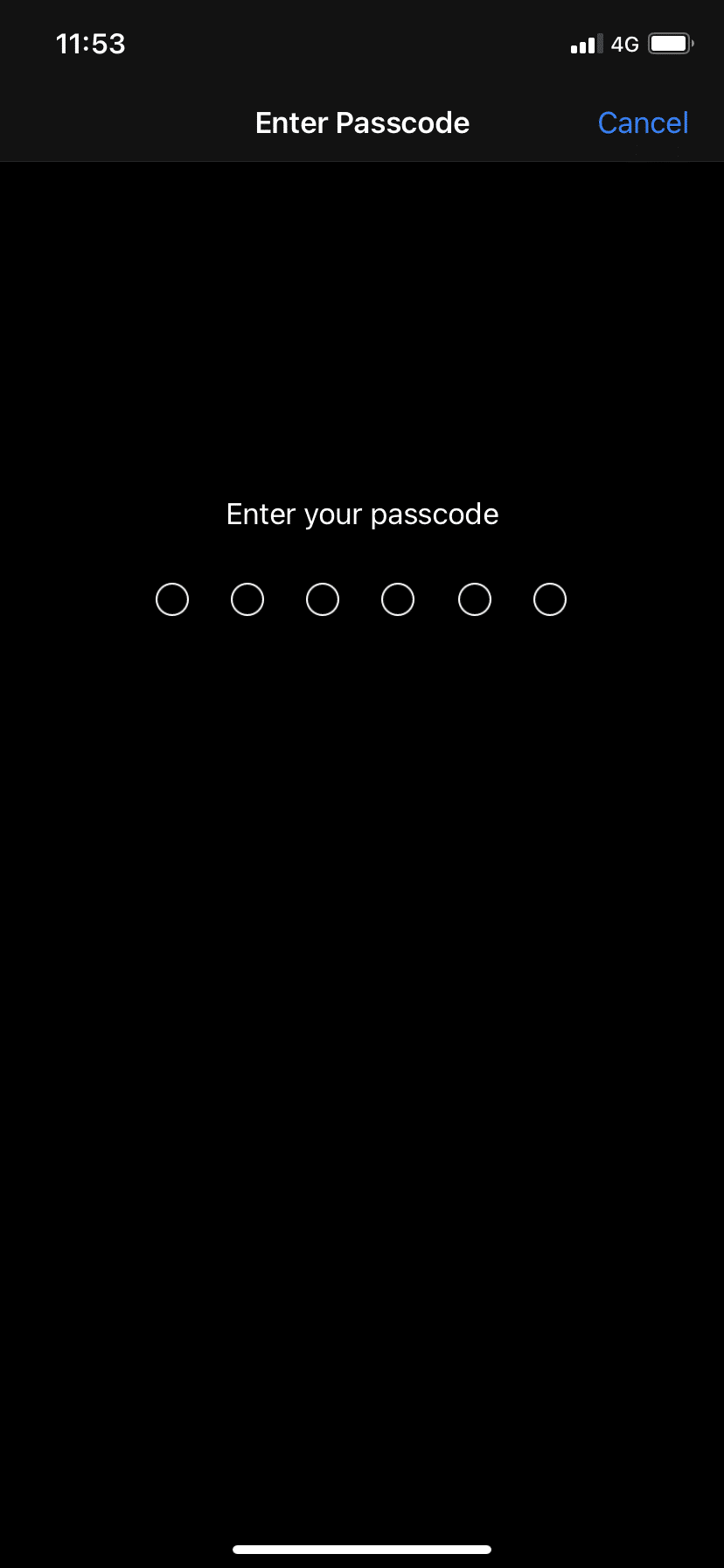
Ihr iPhone wird sich selbst zurücksetzen und alle Probleme werden behoben.
Empfohlen:
- Beheben Sie, dass Windows 10 das iPhone nicht erkennt
- Beheben Sie, dass iTunes immer wieder von selbst geöffnet wird
- So beheben Sie das Problem, dass das iPhone nicht aktiviert werden kann
- So verwenden Sie den Ordner „Dienstprogramme“ auf dem Mac
Wir hoffen, dass Sie das Problem beheben konnten, dass der Ton von iPhone-Textnachrichten nicht funktioniert, wenn das Problem gesperrt ist . Lassen Sie uns wissen, welche Methode für Sie am besten funktioniert hat. Fühlen Sie sich frei, Ihre Bewertungen oder Fragen im Kommentarbereich unten zu posten.
